
תוכן עניינים:
- מְחַבֵּר John Day [email protected].
- Public 2024-01-30 09:16.
- שונה לאחרונה 2025-01-23 14:46.

לפני שתתחיל בבנייה, עליך להשיג את החומרים הנכונים:
- לוח Arduino 1 - השתמשתי בנוקופ של Arduino Uno, אבל זה עובד באותו אופן.
- פוטנציומטר 1 - שלי נראה שונה מרובם, אך הם גם עובדים באותו אופן.
- לוח אחד
- כמה כבלי מגשר
- 1 LED ונגד - אני ממליץ שהנגד יהיה מעל 250 אוהם לבטיחות.
- מחשב עם ה- Arduino IDE מותקן
לבסוף, היזהר! אתה עובד כאן עם דברים וזרמים חדים, אז היזהר בכל צעד.
שלב 1: חבר את לוח Arduino למחשב שלך

חבר את הארדואינו למחשב באמצעות כבל ה- USB המצורף אליו. אם עדיין לא הגדרת את ה- Arduino שלך, חבר את Arduino למחשב שלך וודא שהתצורות שלך נכונות. תחת "כלים", בחר "יציאה" וודא שאתה לוחץ על זה שחיברת גם את הארדואינו שלך. כמו כן, ודא שבקטע "כלים" יש לך את הסוג הנכון של לוח Arduino שנבחר ב"לוח ".
לאחר שתעשה זאת, תסתכל על סיכות "כוח", סיכות "אנלוגית ב" וסיכות "דיגיטליות". שים לב לסריגים ("~") ליד כמה מהמספרים בקטע הסיכות "דיגיטליות". המשמעות של התהפוכות הללו היא שהסיכות האלה משתמשות באפנון רוחב הדופק (PWM), שהוא רק מונח מפואר שמשמעותו שהוא יכול לתרגם אותות אנלוגיים לדיגיטליים. זה יהיה שימושי בשלבים מאוחרים יותר, אז שימו לב.
שלב 2: מתן כוח ללוח הלוח שלך

בסדר, עכשיו אחרי שהכל מסודר, קח שני כבלי מגשר וחבר כבל מגשר אחד מה- "5V" של קטע הפינים "כוח" לעמוד החורים מתחת לסימן "+". חבר כבל מגשר נוסף מה- "GND" של קטע הפינים "כוח" אל טור החורים מתחת לסימן "-". זה ייצור עמוד כוח וחורק של חורים בלוח הלחם שלך.
שלב 3: שימוש בפוטנציומטר

אם אתה כבר יודע מהו פוטנציומטר וכיצד הוא פועל, תוכל לדלג על שלב זה. אם לא, אני אסביר את זה כאן.
פוטנציומטר כולל 3 סיכות. 2 הפינים בצד שמאל וימין הם סיכות כוח וקרקע, והם הפיכים, כלומר ניתן לחבר 5V לסיכה השמאלית ו- GND לסיכה הימנית ולהיפך וזה עדיין יעבוד. הסיכה האמצעית היא סיכת "הנתונים". כאשר אתה מסובב את הפוטנציומטר, הסיכה האמצעית רק פולטת את הקריאה.
שלב 4: חיבור הפוטנציומטר

עכשיו שאתה יודע מהו פוטנציומטר, בוא נחבר אותו ללוח הלחם. תוכל להשתמש בו כדי לשנות את בהירות הנורית. הדבק את הפוטנציומטר שלך על קרש הלחם שלך. אני ממליץ לך להכניס אותו לאמצע לוח הלחם שלי, כך שיהיה לי מקום לחבר כמה סיכות לידו. חבר את הסיכה השמאלית (או הימנית) של הפוטנציומטר לעמודת החשמל בלוח הלחם שלך וחבר את הסיכה הימנית (או השמאלית) של הפוטנציומטר לעמודת הקרקע. כעת השתמש בכבל מגשר כדי לחבר את סיכת ה"נתונים "של הפוטנציומטר שלך לסיכה שבקטע פינים" אנלוגי ". חיברתי את שלי ל "A0".
שלב 5: הנורית

כעת, כאשר פוטנציומטר נכנס, השלב הבא הוא חיבור ה- LED. הכנס את הנורית על לוח הלחם שלך והשתמש בכבל מגשר לחיבור סיכה "דיגיטלית" עם "~" לידה עם הרגל הארוכה יותר של הנורית (אל תערבב אותה עם הרגל הקצרה יותר, אחרת היא לא עֲבוֹדָה). עכשיו אתה צריך להציב נגד כדי למנוע מנורתך להישרף. מקם קצה אחד של הנגד באותה שורה כמו הרגל הקצרה יותר של ה- LED שלך, והקצה השני בעמודת הקרקע של לוח הלחם שלך.
שלב 6: זמן קוד

גדול! הכל במקום. הגיע הזמן לקודד!
בתמונה יש לי דוגמא ממה שעשיתי. בתחילה יהיו שתי פונקציות: "הגדרת חלל ()" ו"לולאת חלל (). " אם אתה חדש ב- Arduino, פונקציית ההתקנה () משמשת ל"הגדרת "הדברים שחיברת לסיכות בלוח ה- Arduino. פונקציית הלולאה () היא המקום בו קורה הקסם האמיתי: הוא פשוט עובר את הקוד שאתה כותב בפונקציה.
בשתי השורות הראשונות, השתמשתי במשתנה שלם "LED" והגדרתי אותו ל- 6 (6 הוא הסיכה שאליה חיברתי את הלד בלוח הלחם שלי, כך שאם השתמשת במספר סיכה שונה, הגדר אותו למספר הסיכה הזה). הגדרתי גם את משתנה המספר השלם "פוטנציומטר" ל- "A0" מכיוון שזו הסיכה שחיברתי אליה את הפוטנציומטר (שוב, אם השתמשת בסיכה אחרת, הגדר את המשתנה שלך לפין זה).
בפונקציית ההתקנה (), הפעלתי את המוניטור הטריאלי (אדון בכך בהמשך) והקלדתי "pinMode (LED, OUTPUT)". הצהרה זו מאפשרת לארדואינו לדעת שסיכה 6 (השווה למשתנה "LED") היא פלט, כלומר היא תוציא מתחים. אני לא מקליד "pinMode (פוטנציומטר, INPUT)" מכיוון שכברירת מחדל, זה כבר קלט.
בפונקציית הלולאה (), צור והגדר משתנה (השתמשתי ב"כפתור ") השווה לכל מה שהקלט של הפוטנציומטר יקרא באמצעות" analogRead (/*שמך עבור סיכת פוטנציומטר*/) "(בשבילי זה היה AnalogRead (פוטנציומטר)). לאחר מכן "מפה" את המשתנה. מה זה אומר? פוטנציומטר מקבל ערך בין 1 ל -1024, והוא צריך להיות בין 1 ל -255 כדי שה- LED שלך יתבהר ויתעמעם כראוי. פונקציית "המפה" מחלקת את הפוטנציומטר למרווחים שווים של 1/255, מה שיעזור לך בתכנות הנורית.
החלק הבא הוא אופציונלי, אך באמצעות הצג הסידורי תוכל לראות את הערך שיציאות הפוטנציומטר. אם הפעלת את הצג הסידורי תחת פונקציית ההתקנה () וביקש ממנו להדפיס משתנה בפונקציית הלולאה () (עשיתי את "Serial.println (כפתור)" שאפשר לי לעקוב אחר ערך הכפתור), כאשר אתה מפעיל את תוכנית ולחץ על סמל זכוכית המגדלת בפינה השמאלית העליונה, תהיה רשימה ענקית של מספרים שתעדכן כל הזמן. המספרים האלה יהיו הערך הנוכחי של הפוטנציומטר שלך בזמן שאתה מסובב אותו.
לבסוף, כתוב את ערך הפוטנציומטר (ששמרתי במשתנה "כפתור") לנורית על ידי הקלדת "analogWrite (/*מה ששמת את משתנה ה- LED שלך*/,/*מה ששמת את משתנה הפוטנטיומטר שלך*/)" (במקרה שלי, הקלדתי "analogWrite (LED, פוטנציומטר)").
הידור והעלה את הקוד ושחק עם ה- LED שלך שניתן לעמעם!
שלב 7: תהנה

מזל טוב! עשית את זה!
מוּמלָץ:
שלד עם עמעום עיניים אדומות: 16 שלבים (עם תמונות)

שלד עם עמעום עיניים אדומות: מי לא אוהב אביזר שלד טוב לקראת ליל כל הקדושים? מדריך זה מראה כיצד להרכיב זוג עיניים אדומות זוהרות לשלד שלך (או רק לגולגולת) המתעמעמות ומתבהרות, ומספקות אפקט מצמרר עבור הטריק או הטרטרים שלך ועוד
PWM עם ESP32 - עמעום LED עם PWM ב- ESP 32 עם Arduino IDE: 6 שלבים

PWM עם ESP32 | עמעום LED עם PWM ב- ESP 32 עם Arduino IDE: במדריך זה נראה כיצד לייצר אותות PWM באמצעות ESP32 באמצעות Arduino IDE & PWM משמש בעצם ליצירת פלט אנלוגי מכל MCU וכי פלט אנלוגי יכול להיות בין 0V ל -3.3V (במקרה של esp32) & מ
פרויקט 2, עמעום LED: 3 שלבים
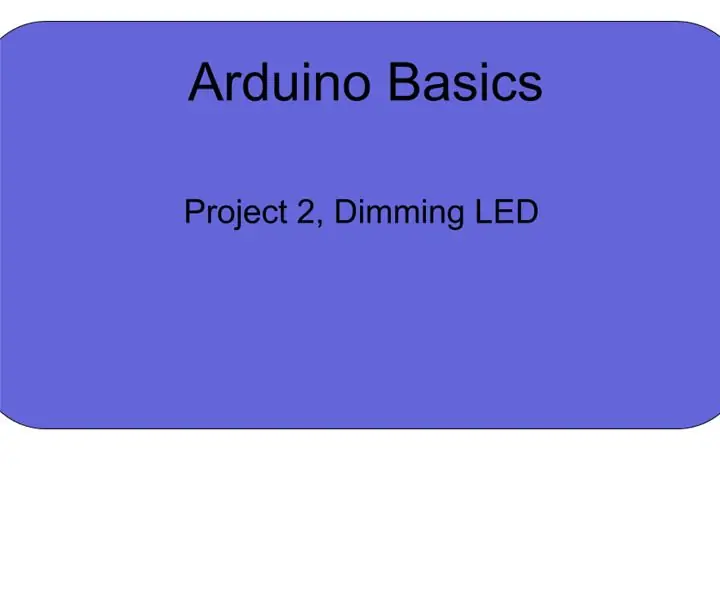
פרויקט 2, עמעום LED: בפרויקט זה אתה הולך ללמוד כיצד לשלוט על בהירותו של LED עם פוטנציומטר. בפרויקט זה תלמד אותך על analogWrite, analogRead ושימוש בפונקציית int. מקווה שתיהנו, וזכרו לבדוק את הקודם
ארבעה צבעים LED לגדול אור עם עמעום PWM: 12 שלבים (עם תמונות)

ארבעה צבעים LED לגדול אור עם עמעום PWM: זוהי הרחבה של אור הגדילה הקודם שלי המותקן במארז מחשב משומש. יש לו עמעום PWM של ארבעה ערוצים עבור נוריות LED אדומות, אדומות, כחולות ולבנות. היכולת לשלוט בתערובת תערובת הצבעים פירושה שתוכל לשלוט על צמיחת השורשים, העלים
תאורת עמעום- לשעוני המיטה וכו ': 4 שלבים (עם תמונות)

עמעום תאורה- לשעוני המיטה וכו ': יחידה זו נוצרה בגלל שאשתי התלוננה שהיא לא יכולה לראות את שעון חדר השינה כשהחדר שינה בחושך, והיא לא רצתה להדליק את האורות כדי להעיר אותי . אשתי לא רצתה אור מסנוור על השעון, מספיק אור
